Steuerhandhabung (MwSt)
Zuerst legen Sie die Steuereinstellungen in den Phoca Cart Optionen (Kalkulation) fest. Legen Sie die Steuerberechnung für Produkte, Versand und Zahlung fest. Legen Sie fest welche Methode Ihr E-Shop nutzen soll (Steuer inklusiv Preis, Steuer exklusiv Preis, Kein Steuerpreis).
Kalkulation
| Einstellung | Wert |
|---|---|
| Steuerberechnung | (Steuer inklusiv Preis (Brutto) | Steuer exklusiv Preis (Netto) | Kein Steuerpreis ) Legen Sie die Steuerberechnungsmethode fest. Soll im Preis eines Prudukts die Steuer enthalten sein (Brutto), oder soll die Steuer nicht enthalten sein (Netto) |
| Steuerberechnung (Versand) | (Steuer inklusiv Preis (Brutto) | Steuer exklusiv Preis (Netto) | Kein Steuerpreis ) Legen Sie die Steuerberechnungsmethode für den Versand fest. Soll in den Versandkosten die Steuer enthalten sein (Brutto), oder soll die Steuer nicht enthalten sein (Netto) |
| Versandbetragsregel | (Steuer inklusiv Betrag (Brutto) | Steuer exklusiv Betrag (Netto) | Kein Steuerbetrag) Legen Sie fest, welcher Betragstyp für die Versandbetragsregel angewendet werden soll (Betrag inklusiv Steuer, exklusiv Steuer, ...) |
| Steuerberechnung (Zahlung) | (Steuer inklusiv Preis (Brutto) | Steuer exklusiv Preis (Netto) | Kein Steuerpreis) Legen Sie die Steuerberechnung für die Zahlung fest. Enthält der Aufschlag für die Zahlungsart Steuern (Brutto) oder nicht (Netto) |
| Zahlungsbetragsregel | (Steuer inklusiv Betrag (Brutto) | Steuer exklusiv Betrag (Netto) | Kein Steuerbetrag) Legen Sie fest, welcher Betragstyp für die Zahlungsbetragsregel angewendet werden soll (Betrag incl. Steuer, excl. Steuer, ...) |
| Dynamischer Steuersatz | (Aktivieren | Deaktivieren) Legen Sie fest, ob der Steuersatz dynamisch verändert werden soll z.B. durch Land |
Dynamischer Steuersatz
In Phoca Cart können Sie auch einen dynamischen Steuersatz festlegen. Dynamischer Steuersatz bedeutet, dass die Steuer sich dynamisch durch das Land des Nutzers verändert. Dieses Verhalten ist in einigen Ländern notwendig (EU Ländern) und wenn spezielle Produkttypen verkauft werden sollen. In einigen Fällen sollte die Steuer des Landes angewendet werden, aus der der Nutzer kommt. Suchen Sie nach "EU", "MOSS", usw. um mehr Informationen zu erhalten.
Wie wird ein dynamischer Steuersatz festgelegt:
- Aktivieren Sie den Dynamischer Steuersatz Parameter in den Optionen
- Legen Sie den Steuersatz fest: Administrator - Komponenten - Phoca Cart - Steuern - Neue Steuer. Z.b.: Null - 0%, Reduziert - 10%, Standard - 20%. Der Steuersatz kann als Prozentsatz oder fixer Betrag festgelegt werden.
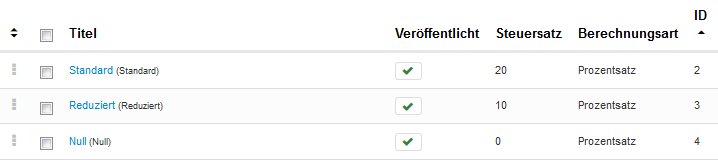 Phoca Cart Steuersätze
Phoca Cart Steuersätze
- Legen Sie den Steuersatz für jedes Land fest: Administrator - Komponenten - Phoca Cart - Länder - klicken Sie auf Steuer bearbeiten.
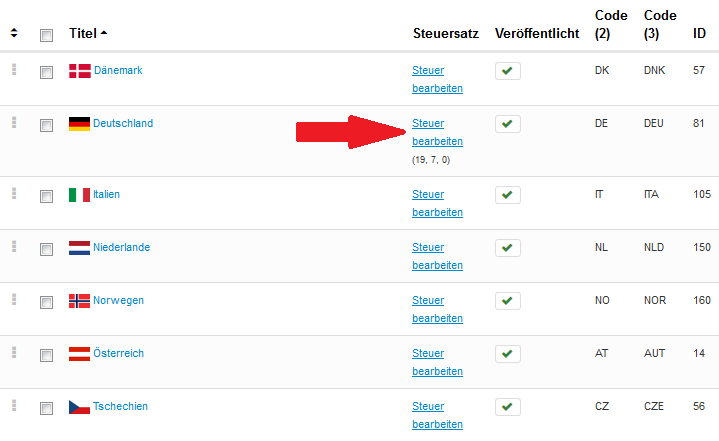 Phoca Cart Ländersteuersätze
Phoca Cart Ländersteuersätze
- Im geöffneten Fenster können Sie den spezifischen Steuersatz für jedes Land festlegen.
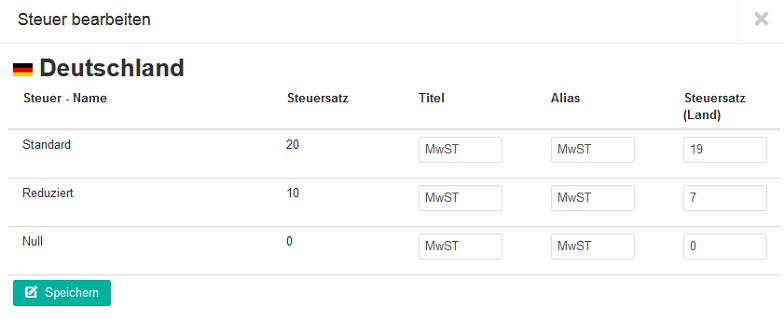 Phoca Cart Landessteuersätze
Phoca Cart Landessteuersätze
- Jetzt wird der Steuersatz des Nutzerlandes angewendet
 Phoca Cart Tax Rates - Dynamic Tax Rate
Phoca Cart Tax Rates - Dynamic Tax Rate
Steuerrekapitulation
Die Rekapitulation der Steuer kann auf der Rechnung angezeigt werden und die Berechnung beeinflussen. Es gibt viele verschiedene Parameter, die sich aufgrund von Rundungen auf den resultierenden Steuerbetrag auswirken können:
- Anwendung von Produktrabatten, Warenkorbrabatten, Bonuspunkten oder Gutscheinen
- Unterschiedliche Berechnungen für bestimmte Steuern (fester Betrag, Prozentsatz)
- Unterschiedliche Steuern für bestimmte Länder oder Regionen
- Rundung des Produktpreises, usw.
Mit Hilfe des Parameters Steuerrekapitulation können Sie einstellen, ob der resultierende Steuerbetrag (oder verschiedene Steuern) die Berechnung ändern soll oder nicht:
Steuerrekapitulation Parameter
Werte: Berechnung nicht änder | Gesamtbetrag und Rundung in der Berechnung ändern | Steuern, Gesamtbetrag und Rundung in der Berechnung ändern
Beschreibung: Legen Sie das Verhalten der Steuerrekapitulation fest. Legen Sie fest, was alles bei der Berechnung durch die Steuerrekapitulation verändert werden kann (falls sich die Werte unterscheiden). Beispiel - Berechnung: Die Steuer wird aus jeder Position berechnet. Steuerrekapitulation: Die Steuer wird aus der Summe aller Positionen berechnet. Das Ergebnis kann unterschiedlich sein. Diese Differenz wird als Rundung gespeichert.
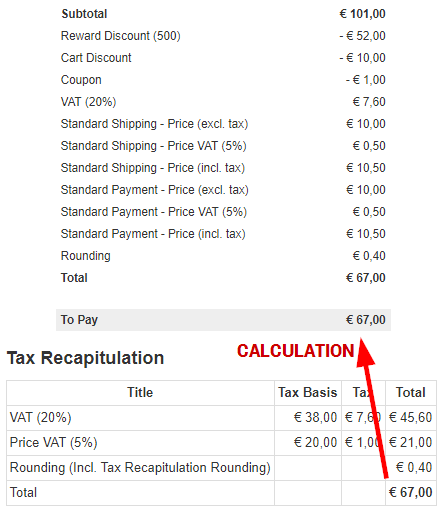 Phoca Cart - Steuerrekapitulation
Phoca Cart - Steuerrekapitulation
Bei der Basisberechnung wird die Steuer für jeden einzelnen Posten gezählt, bei der Steuerrekapitulation jedoch für die Summe aller Posten, was zu einer Differenz führen kann (aufgrund von Rundungen). Diese Differenz kann ignoriert werden, aber mit Hilfe des Parameters Steuerrekapitulation kann sie entfernt werden, wenn die Steuerrekapitulation die Posten der Basisberechnung überschreibt. Dies hängt in erster Linie von Ihren Steuergesetzen ab und muss daher an Ihre Bedürfnisse angepasst werden.
Bericht - Berechnung
Werte: Berechnung | Steuerrekapitulation
Beschreibung: Legen Sie den 'Bericht - Berechnung' fest
Mit Hilfe dieses Parameters können Sie festlegen, wie die Beträge in den Berichten angezeigt werden sollen. In den Berichten können Beträge angezeigt werden, die auf einer Basisberechnung oder einer Steuerrekapitulation beruhen.
Die Berechnung kann für Rechnungen, aber auch für Berichte (Summe aller ausgewählten Rechnungen) geändert werden.




